Stupid Geek Tricks: Tilfeldig endre navn på hver fil i et katalog

Har du lyst til å ha litt moro med filene dine eller spille en smart prank på noen? Med et enkelt batch script kan du tilfeldigvis omdøpe hver fil i en katalog umiddelbart.
Oppdatering: En "angre" -funksjon er lagt til i skriptet. Det er kommentarer i batch-skriptet som forklarer hvordan du bruker dette.
Bare kopier vårt RandomNames.bat script til en mappe og kjøre den.
Før:
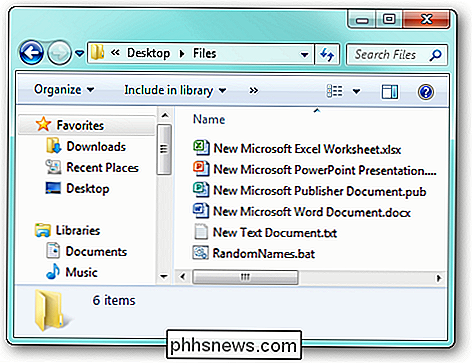
Etter:
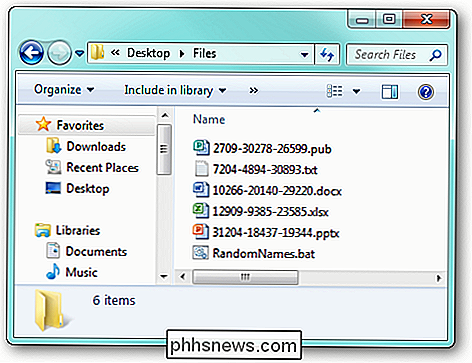
Bruks
Mens det Det kan ikke være umiddelbart opplagt, det er flere praktiske bruksområder for dette:
- Enkelt masse omdøpe bildefiler for å randomisere rekkefølgen de vises i lysbildefremvisninger eller på digitale bilderammer.
- En praktisk spøk (se advarselen under).
- Hvis «random» -knappen på MP3-spilleren din ikke er nøktern nok for deg.
Valg
Det finnes et par alternativer du kan konfigurere i skriptet:
- Forhåndsfør filnavnene - I stedet for å gi nytt navn til hele filen, legges en tilfeldig streng til begynnelsen av hvert filnavn.
- Fortryd omnavnet -
Du kan angi disse alternativene ved å åpne filen RandomNames.bat i Notisblokk og redigere tilsvarende. Det er kommentarer inkludert for å fortelle deg hvordan du angir hvert alternativ.
Advarsel!
Når skriptet kjører, advarer det deg om at sletting av den opprettede oversettelsesfilen (__Translation.txt) forhindrer deg i å kunne angre
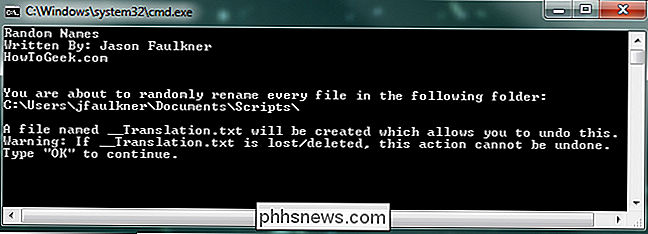
Det er unødvendig å si at det er en god idé å sikkerhetskopiere dine opprinnelige filer før du omdøper dem alle.
Bruk ansvarlig og ha det gøy!
Last ned RandomNames script fra How-To Geek

Slik styrer du iPhone med en helling på hodet ditt
IPhone og iPad har en kul tilgjengelighetsfunksjon som faktisk lar deg styre enheten med en helling på hodet. Dette er åpenbart nyttig hvis du har begrenset bruk av hånd og armer, men det er også bra for folk som får hendene våte eller skitne og ikke vil røre sin verdifulle elektronikk. I dag skal vi vise hvordan du konfigurerer hodeledningsfunksjonen og forklar hvordan du kan få det til å fungere for deg.

Slik lager du en podcastspilleliste i iOS
Opprett en spilleliste for musikk i iTunes og på iPhone er enkelt; bare ta tak i sangene du vil ha, koble dem til en ny spilleliste, og du er ferdig. Med så mye brukervennlighet tilgjengelig for albumlyttere, tror du det samme ville være sant for IOS Podcasts-appen - men ikke så. Få noen av favorittpodcasterne dine på linje for en lang flytur eller et løp i åsene er ikke så praktisk som det er for vanlige melodier, så her er vår guide som vil sørge for at du ikke blir forlatt for å slå på spill neste gang den siste Radiolab-episoden er over.



